حذف تبلیغات از صفحه لاگین ویتایگر
صفحه ورود جدید ویتایگر 7 دارای بخش “What is new” می باشد که در نسخه اصلی، ویتایگر اومده تبلیغات و اخبارش را به نمایش گذاشته.
اولین کار یکه شما لازمه انجام بدید، بهبود تجربه کاربری و امنیت نرم افزارتون هست که با حذف تبلیغات از صفحه ورود عملی می شود.
از لحاظ تجربه کاربری، احساس خوبی نیست که هر کاربر مجبور باشه با هر مرتبه ورود به پنل تبلیغات ببیند.
از لحاظ امنیتی، با توجه به اینکه تبلیغات از سرورهای خود ویتایگر فراخوانی می شوند چرا باید باز مراقب باشید؟
دلیلش اینه که احتمال هک شدن سروری که تبلیغات از روی آن فراخوانی می شود هست و هکر می تواند یک فایل javascript بارگذاری کرده و آدرسها و یوزرنیم و پسورد و کلیه اطلاعاتی که رد و بدل می شود را ذخیره کند.
برای حذف تبلیغات از پنل ورودی ویتایگر، به این آدرس در مسیری که ویتایگر نصب شده بروید.
layouts/v7/modules/Users/Login.tpl
نکته: قبل از تغییرات بک آپ تهیه کنید.
- خط های 260 تا 309 را حذف کنید.
- در خط 210 مقدار class=”col-log-5″ را با class=”col-lg-4 col-lg-offset-4″ جایگزین کنید.
اگر تغییرات را درست انجام داده باشید، این صفحه برای شما ظاهر می شود.
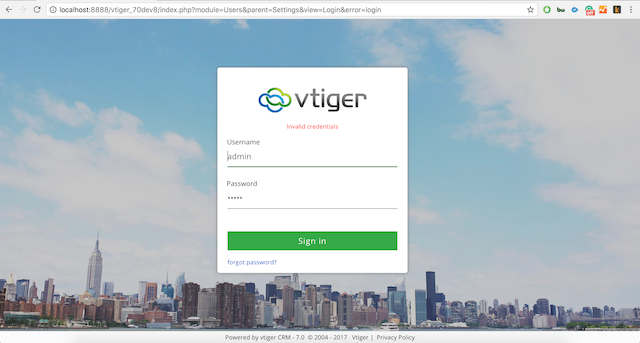
تغییر لوگوی ویتایگر با لوگوی شرکت شما
در این مرحله، برای تغییر لوگوی ویتایگر با لوگوی مجموعه خود، همان فایل را مجدد ویارایش می کنیم، قبل از آن لوگوی خود را در مسیر زیر آپلود کرده:
layouts/v7/resources/Images
و سپس در حدودای خط 212 فایل Login.tpl نام فایل لوگو را به مقدار فایل مورد نظر تغییر دهید.
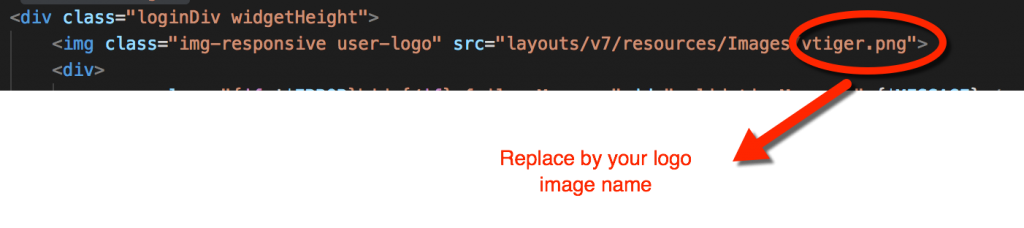
اگر این مرجله را صحیح پیش رفته باشید این صفحه ظاهر می شود با لوگوی مجموعه شما.
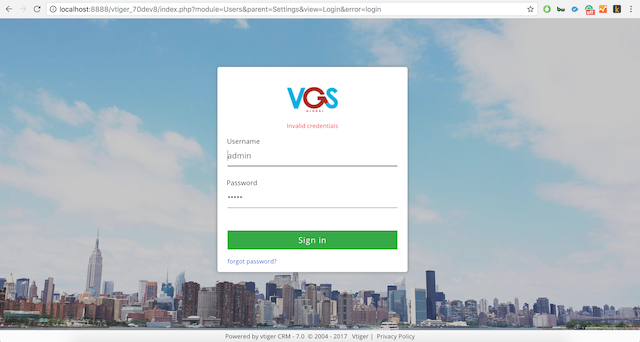
آپدیت تصویر بک گراند در صفحه ورود ویتایگر
در بخش پایانی این آموزش می خوایم تصویر بکگراند را جایگزین کنیم. شما می توانید تصویر را با هر تصویر دیگری به شرط اینکه کوچک نباشد جایگزین کنید، حتی می توانید تصویر را با رنگ جایگزین کنید.
برای جایگزینی تصویر ما باید یک مرتبه دیگه این فایل را ویرایش کنیم.
layouts/v7/modules/Users/Login.tpl
فایل تصویر مورد نظر را در مسیر زیر آپلود کنید:
layouts/v7/resources/Images
در حدودای خط 14 شما باید نام تصویر را با نام تصویر مورد نظر یا رنگ، جایگزین کنید.
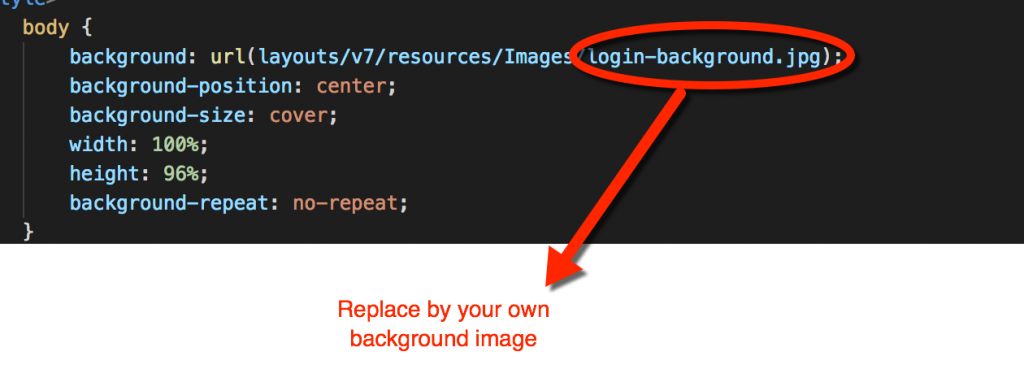
اگر این بخش را نیز درست انجام داده باشید با این صفحه روبرو می شوید.
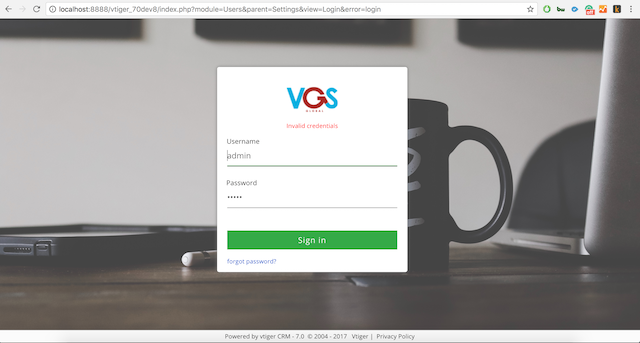
با این تغییرات، شما یک صفحه ورود ویتایگر سفارشی دارید.
اگر برای اعمال تغییرات زمان و یادانش کافی را ندارید، از بخش پکیج های پشتیبانی سفارش پشتیبانی دهید تا این کار توسط ما برایتان صورت پذیرد.
No comment